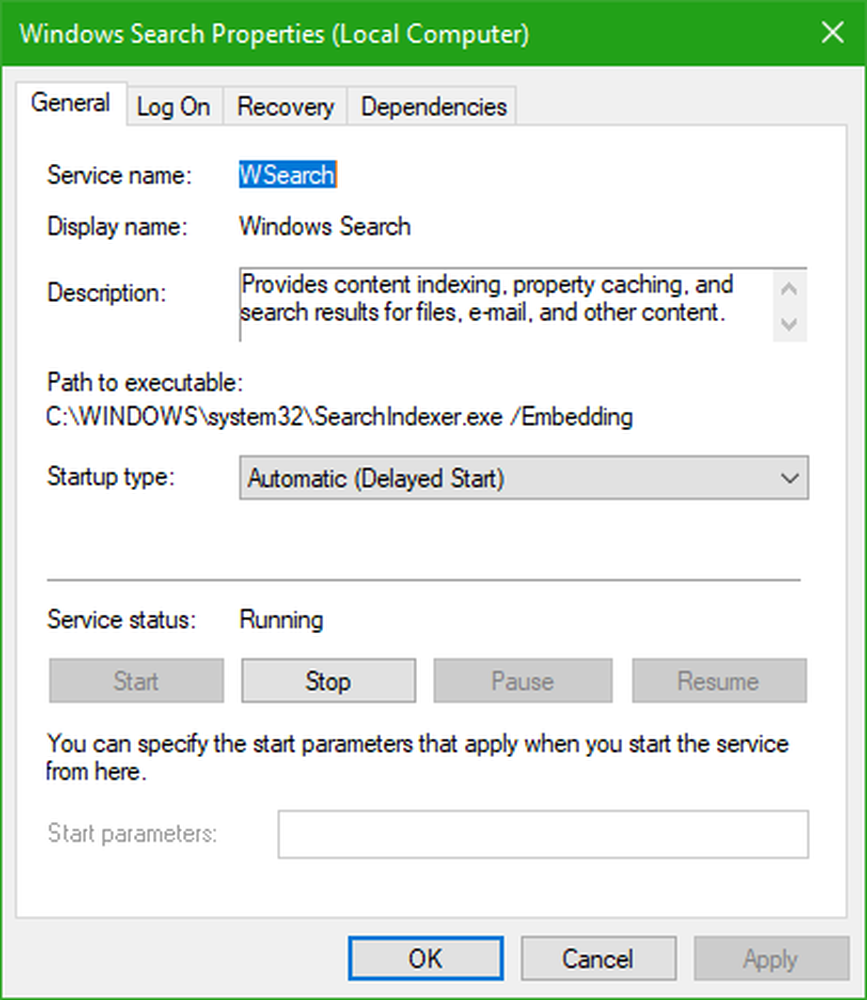Cum se remediază problema de deranjare a ecranului în Microsoft Surface Book
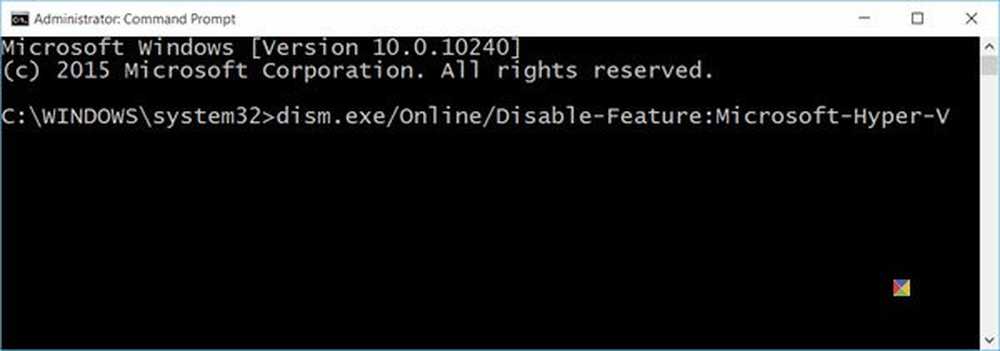
Cartea de software Microsoft Surface a fost unul dintre cele mai bune produse de la gigantul Redmond, dar se pare că mașina slick se află deja în nigle inițiale, pe care utilizatorii le găsesc greu să facă față. Dintr-o schimbare a temperaturii culorilor în timpul navigării, până la stația detașabilă care este blocată, lista de niggle continuă. O altă problemă critică pe care o întâmpină mulți utilizatori ai cărții de suprafață este problema ecranului care pâlpâie, ceea ce nu va strica doar experiența dvs. de vizionare, ci și tulpina ochilor.
Acum câteva zile clienții care au pregătit Surface Book au primit dispozitivele lor, iar divulgarea problemelor a inundat forumurile Microsoft Support. Utilizatorii au fost surprinși că problema persistă chiar și după aplicarea tuturor actualizărilor. Ecranul de pâlpâire ar putea fi cauzat de multe lucruri - dar aici sunt câteva soluții care vă pot ajuta să remediați problema pâlpânirii ecranului dacă descoperiți că actualizarea driverelor grafice nu v-a ajutat.
1] Schimbați luminozitatea
Afișajul ar putea să tremure la o luminozitate mai mică și o schimbare la fel ar putea rezolva problema, cel puțin parțial. Pentru a modifica luminozitatea, tot ce trebuie să faceți este să mergeți la Centrul de acțiune și să comutați pictograma Luminozitate pentru a regla.
2] Verificați Rezoluția ecranului
Accesați Start> Setări> Sistem> Afișaj> Setări avansate de afișare. Alege 1920 x 1080 rezoluție, care este recomandată ca optimă pentru Cartea de suprafață și selectați "Aplicați".
3] Comutați setarea temperaturii
Potrivit lui Microsoft, acest lucru se poate întâmpla și din cauza supraîncălzirii și puteți încerca trecerea suprafeței într-o zonă mai rece sau chiar mai bine oprind-o complet până se răcește. Această problemă va fi cel mai probabil rezolvată într-o actualizare viitoare.4] Dezactivați Hyper-V
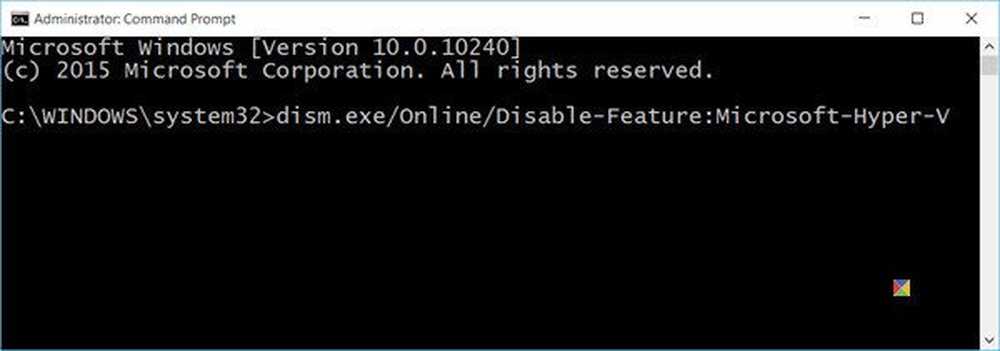
Dacă toți pașii de mai sus nu au rezolvat problema decât o va face cu siguranță. Așa cum au remarcat unii dintre utilizatori, ecranul de pâlpâire pare a fi lucrarea manuală a caracteristicii Hyper-V, care este tehnologia de virtualizare Microsoft, care este asociată cu sistemul de operare Windows. Dezactivarea funcției Hyper-V este cunoscută pentru a rezolva problema și iată cum puteți face acest lucru
Deschideți un promplet Command elevat și executați următoarea linie de comandă:
dism.exe / Online / disable-caracteristică: Microsoft Hyper-V-
Reporniți Cartea de suprafață și vedeți dacă aceasta a ajutat.
Sperăm că Microsoft va găsi o remediere rapidă pentru această problemă.
Articole similare în cazul în care aveți nevoie de ajutor suplimentar:
- Windows luminozitatea ecranului laptopului pâlpâie
- Ecranul de pe ecranul computerului, după actualizarea Norton în Windows 10.